本文目录导读:
台式电脑截屏全攻略
在数字化时代,截屏已成为我们日常生活和工作中不可或缺的一部分,无论是为了记录重要信息、分享有趣内容,还是为了制作教程和演示文稿,截屏都发挥着至关重要的作用,本文将详细介绍台式电脑截屏的多种方法,帮助大家轻松掌握截屏技巧。
随着科技的不断发展,台式电脑的功能越来越强大,操作也越来越便捷,截屏作为电脑的基本功能之一,其操作方式也日益多样化,本文将为大家介绍台式电脑截屏的五种常用方法,包括使用键盘快捷键、利用聊天软件、使用浏览器截图、借助专业截图软件以及利用Windows系统自带的截图工具。
使用键盘快捷键截屏
1、全屏截图
在台式电脑上,全屏截图是最常用的截屏方式之一,只需按下键盘上的“Print Screen”键(简称PrtScn),即可将当前屏幕的全部内容截取下来,截取的图片将保存在剪贴板中,可以通过打开画图工具(如Windows自带的画图工具或第三方画图软件)进行粘贴、编辑和保存。
2、活动区域截图
除了全屏截图外,我们还可以使用“Alt+Print Screen”组合键进行活动区域截图,这里的活动区域指的是当前正在操作的窗口或界面,按下该组合键后,系统将只截取当前活动窗口的内容,并将其保存在剪贴板中,同样地,我们可以通过打开画图工具进行粘贴、编辑和保存。
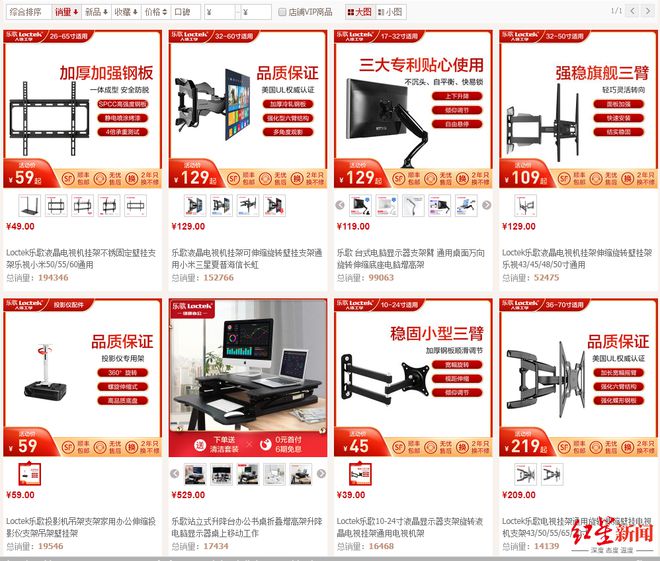
利用聊天软件截屏
除了使用键盘快捷键外,我们还可以借助聊天软件进行截屏操作,目前,许多聊天软件(如QQ、微信等)都自带了截屏功能,使用起来非常方便。
1、QQ截屏
在QQ聊天窗口中,点击工具栏中的“剪刀”图标或使用快捷键“Ctrl+Alt+A”,即可唤出截屏工具,通过鼠标拖动选择需要截取的区域,然后点击“完成”按钮即可将截图保存到剪贴板或指定位置,QQ截屏还支持添加文字、箭头等标注功能,方便我们进行编辑和说明。
2、微信截屏
微信截屏的操作方式与QQ类似,在聊天窗口中,点击工具栏中的“剪刀”图标或使用快捷键“Alt+A”,即可进行截屏操作,同样地,我们可以选择截取全屏或活动窗口,并对截图进行编辑和保存。
使用浏览器截图
许多浏览器(如360浏览器、Chrome浏览器等)也自带了截图功能,方便我们在浏览网页时进行截屏操作。
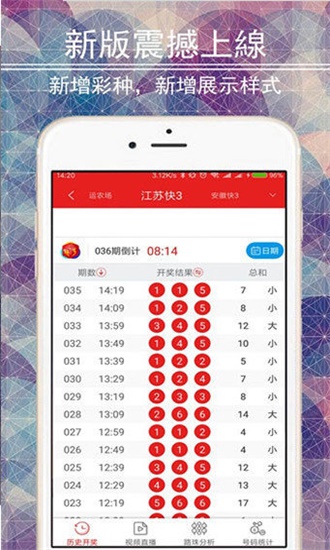
1、360浏览器截图
在360浏览器中,点击右上角的“截图”按钮或使用快捷键“Ctrl+Shift+X”,即可唤出截图工具,通过鼠标拖动选择需要截取的区域,然后点击“保存”按钮即可将截图保存到指定位置,360浏览器截图还支持滚动截图功能,可以一次性截取整个网页的内容。
2、Chrome浏览器截图
Chrome浏览器也提供了类似的截图功能,在Chrome浏览器中,点击右上角的“更多”按钮(三个点组成的图标),然后选择“更多工具”->“扩展程序”,在扩展程序页面中搜索“截图”相关的扩展程序并安装,安装完成后,我们就可以在Chrome浏览器中使用该扩展程序进行截屏操作了。
借助专业截图软件截屏
除了以上几种方法外,我们还可以借助专业的截图软件进行截屏操作,这些软件通常具有更强大的功能和更丰富的编辑选项,可以满足我们更高的需求。
1、HyperSnap

HyperSnap是一款老牌的屏幕截图工具,不仅能抓取标准桌面程序,还能抓取DirectX、3Dfx Glide的游戏视频,它支持20多种图形格式(包括BMP、GIF、JPEG、TIFF、PCX等)的保存和阅读,并提供了快捷键和自动定时器等多种截图方式,使用HyperSnap,我们可以轻松实现各种复杂的截屏需求。
2、Snagit
Snagit是另一款功能强大的截图软件,它不仅可以进行全屏截图和活动区域截图,还支持滚动截图、视频截图等多种截图方式,Snagit还提供了丰富的编辑功能,如添加文字、箭头、形状等标注元素,以及进行颜色调整、模糊处理等后期处理操作,使用Snagit,我们可以轻松制作出高质量的截图作品。
利用Windows系统自带的截图工具截屏
Windows系统也自带了一款截图工具——Snipping Tool(截图工具),我们可以通过在开始菜单中搜索“截图工具”来找到它,Snipping Tool支持矩形截图、自由形状截图、窗口截图等多种截图方式,并提供了简单的编辑功能如添加文字、箭头等标注元素,使用Snipping Tool,我们可以轻松实现基本的截屏需求。
本文介绍了台式电脑截屏的五种常用方法:使用键盘快捷键、利用聊天软件、使用浏览器截图、借助专业截图软件以及利用Windows系统自带的截图工具,每种方法都有其特点和适用场景,我们可以根据自己的需求选择最适合自己的截屏方式,希望本文能够帮助大家更好地掌握台式电脑截屏技巧,提高工作和生活的










发表评论